小編最近發(fā)現(xiàn)有很多人還不知道Word自帶的截圖功能,或者有些小伙伴知道,但是,卻并不清楚Word自帶的截圖功能在哪里或者怎么使用。沒關(guān)系,今天,小編就來給大家講講Word自帶的截圖功能如何使用,走過路過不要錯過哦!
Word自帶的截圖功能的使用方法:
1、在Word中︰在插入選項卡的插圖組中,單擊屏幕截圖
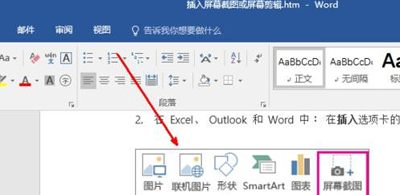
Word
2、在彈出的框中選擇屏幕編輯
3、選中你要截圖的區(qū)域
4、選中后我們就可以在word看到我們的截圖了
Word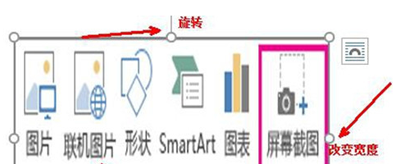
Word
5、選中截圖可以改變圖片的寬度和高度也可以對圖片進(jìn)行方向的旋轉(zhuǎn)
注意事項:
1、如果您有多個打開的窗口,您首先需要單擊您想要在啟動屏幕截圖過程之前捕獲的窗口。這會將該窗口移至在可用視窗庫中的第一個位置。
2、窗口或屏幕所選的部分將自動添加到您的文檔。您可以使用圖片工具選項卡上的工具編輯和增強該屏幕截圖。
上面就是小編給大家分享的Word2016自帶截圖功能怎么使用的內(nèi)容,伙伴們都懂了嗎?那就快去試試吧!






